Kā jūs varat mainīt Windows pieredzes indeksu operētājsistēmā Windows 7

Vai nu tā PC-ul dvs. are un scor scazut Windows Experience si doriti sa activati cateva functionalitati ale sistemului dezactivate din aceasta cauza, sau fie ca doriti sa va laudati prietenilor cu un scor mai ridicat decat al lor fara a fi nevoie sa investiti in alt computer mai performant, acum aveti posibilitatea de a modifica rapid si usor WEI (Windows Experience Index) in Windows 7 cu ajutorul aplicatiei WEI Editor.
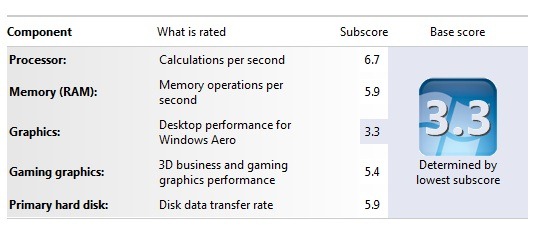
Dupa cum spune si numele, WEI Editor Tas ir o Bezmaksas lietderība kas ļauj lietotājiem Windows 7 sa modifice scorul general al computerului attiecībā uz sniegumu acestuia sau scorurile individuale ale memorieiVerdzība vitezei hdd-uluiVerdzība procesorsVerdzība graficii pentru jocuri un graficii pentru aero.
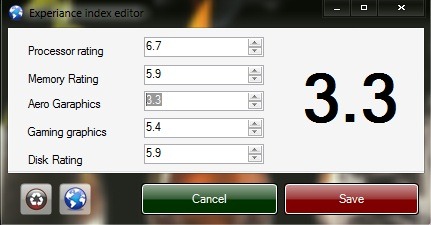
Cum se foloseste WEI Editor?
Instalati aplicatia cu administratora tiesības (click-dreapta pe kit-ul de instalare si selectati Kanda kā administrators), apoi dezactivati UAC-ul (Vadības panelis > Lietotāju konti > Change User Account Control Settings > Never notify) si restartati computerul. Deschideti aplicatia si modificati valorile scorurilor WEI, tad dod Ietaupīt. Activati din nou UAC-ul si restartati din nou computerul. Apoi mergeti in Mans dators > Sistēmas īpašības pentru a vizualiza noul scor Windows Experience Index.
Pentru a putea folosi WEI Editor, sistemul dvs de operare trebuie sa fie Windows 7 (pe 32 vai 64 būs) si sa aveti instalat minim .NET Framework 3.
Daca nu va incanta ideea de a folosi o trešais pieteikums pentru a modifica WEI si doriti sa faceti modificarile manual, mergeti in :CWindowsPerformanceWinSATDataStore si selectati fisierul Formal.Assessement (Initial).WinSAT.xml cu data cea mai recenta (este posibil sa existe mai multe fisiere xml cu acest nume, dar cu date diferite de creare).
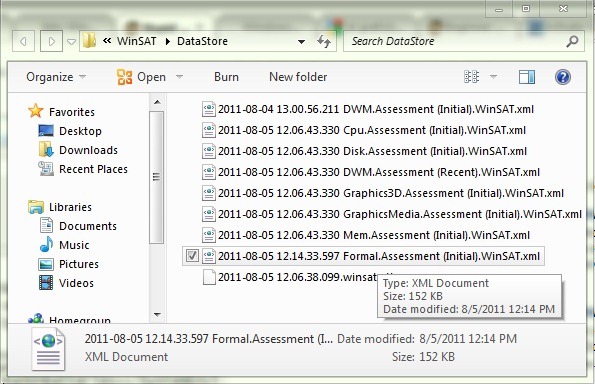
Dati click-dreapta pe acesta si selectati Rediģēt pentru a deschide fisierul in Piezīmju bloks. Apoi dati search (Ctrl+F) dupa <WinSPR> si schimbati valorile SystemScoreVerdzība MemoryScoreVerdzība CPUScore etc. cu cele pe care le doriti.
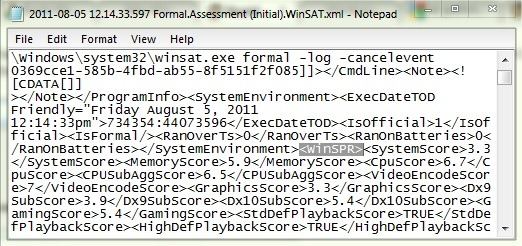
Salvati fisierul modificat pe desktop, apoi dati-i Copy/Replace mapē DataStore.
Nota: Retineti faptul ca, desi modificarea WEI va poate ajuta sa activati diferite functionalitati dezactivate default din cauza unui scor WEI scazut sau va poate permite sa instalati si sa jucati jocuri care verifica WEI, aceasta nu imbunatateste performanta PC-ului, ci doar o mascheaza.
Slepenie iestatījumi – How to modify Windows Experience Index Score in Windows 7
Kā jūs varat mainīt Windows pieredzes indeksu operētājsistēmā Windows 7
Kas jauns
Pret Stealth
Kaislīgs par tehnoloģijām, ar prieku rakstu vietnē StealthSettings.com kopš 2006. gada. Man ir plaša pieredze operētājsistēmās: macOS, Windows un Linux, kā arī programmēšanas valodās un blogošanas platformās (WordPress) un tiešsaistes veikalos (WooCommerce, Magento, PrestaShop).
Skatīt visas Stealth ziņasIespējams, jūs interesē arī...

